Разглеждане на файлове и папки, Персонализиране на изгледа на файл/папка, Подреждане на вашите файлове – Asus CG8270 User Manual
Page 481: Сортиране на файлове, Групиране на вашите файлове
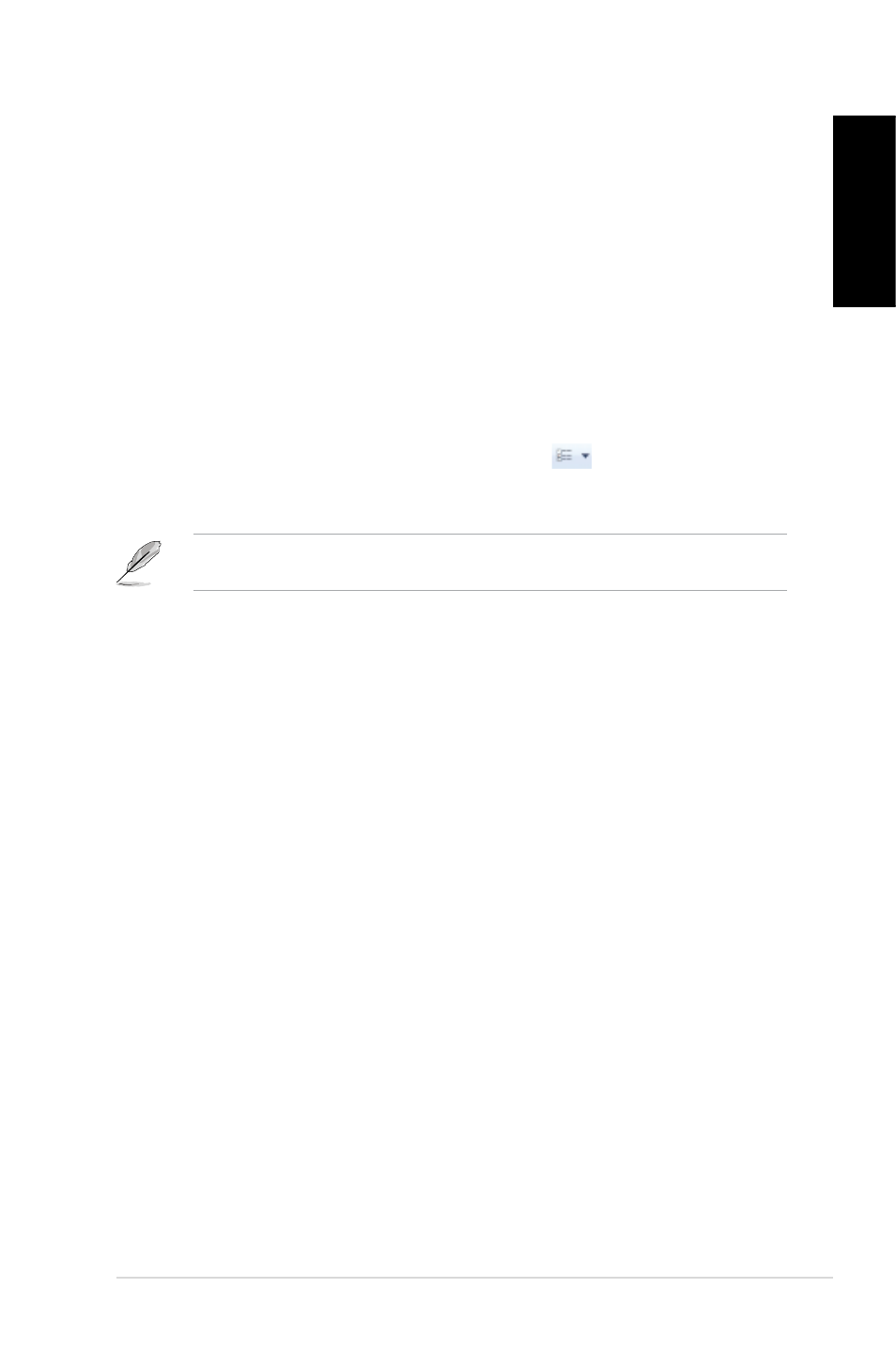
Български
Български
ASUS CG8270
479
Български
Български
Разглеждане на файлове и папки
За да разглеждате файлове и папки:
1.
Стартирайте Windows Explorer.
2.
От навигацията или екрана за изглед потърсете местоположението на Вашите данни.
3.
От трасираната лента щракнете върху стрелката, за да се покаже съдържанието на устройството
или папката.
Персонализиране на изгледа на файл/папка
За да персонализирате изгледа на файл/папка:
1.
Стартирайте Windows Explorer.
2.
От навигациония екран изберете местоположението на Вашите данни.
3.
От лентата с инструменти щракнете върху иконата "Преглед"
.
4.
От менюто "Преглед", използвайте плъзгача, за да изберете какъв да е изгледа на папка/файл.
Също така можете да щракнете с десния бутон на мишката върху произволно място на екрана
„Преглед", щракнете върху
Преглед и изберете типа преглед, който желаете.
Подреждане на Вашите файлове
За да подредите файловете си:
1.
Стартирайте Windows Explorer.
2.
От полето
Подреди по щракнете, за да се покаже падащия списък.
3.
Изберете предпочитан от Вас тип на подреждане.
Сортиране на файлове
За да сортирате файловете си:
1.
Стартирайте Windows Explorer.
2.
Щракнете с десния бутон на мишката върху произволно място на екрана „Преглед".
3.
От менюто, което се появява, изберете
Сортирай по, след което изберете предпочитания от Вас
тип на сортиране.
Групиране на Вашите файлове
За да групирате файловете си:
1.
Стартирайте Windows Explorer.
2.
Щракнете с десния бутон на мишката върху произволно място на екрана „Преглед".
3.
От менюто, което се появява, изберете
Групирай по, след което изберете предпочитания от Вас
тип на групиране.
